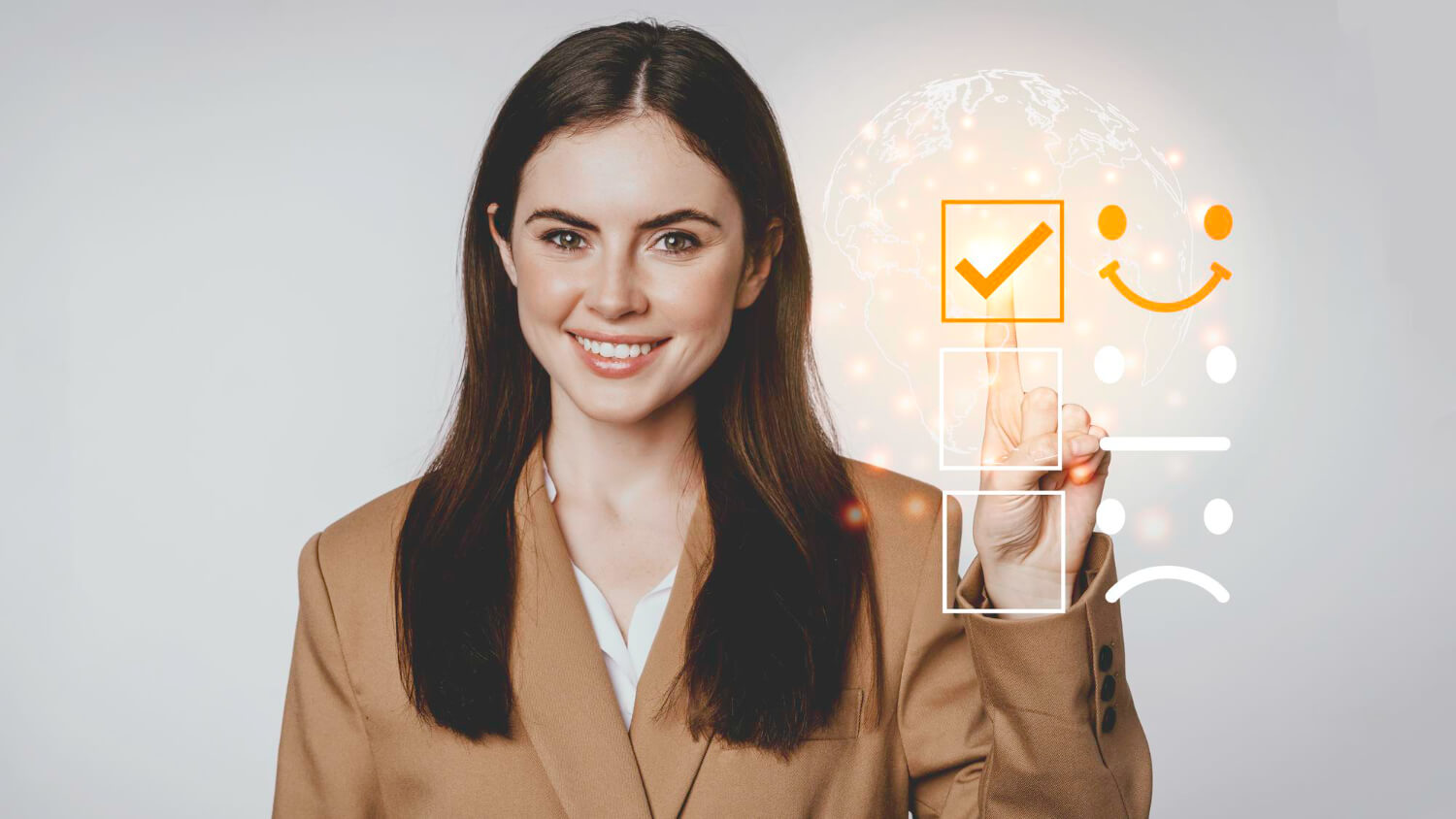Ao migrar de uma plataforma de help desk para outra, escolher a opção certa de importação de dados pode transformar completamente sua experiência de migração. Nesta comparação, vamos mostrar como as ferramentas de importação integradas das principais plataformas — Zendesk, Freshdesk, Freshservice, Help Scout e LiveAgent — se comparam ao serviço completo da Help Desk Migration.
Você vai descobrir o que cada ferramenta integrada oferece (e suas limitações), além de quais tipos de dados elas suportam — desde contatos e tickets até artigos de base de conhecimento e anexos.
Pontos principais
- Ferramentas de importação integradas são ideais para migrações simples e de pequena escala, envolvendo dados básicos como contatos ou tickets, sem necessidade de mapeamento personalizado ou anexos.
- Embora muitas dessas ferramentas sejam gratuitas, elas têm limitações, como tipos de dados restritos, transferências mais lentas, ausência de testes e possível indisponibilidade temporária.
- A Help Desk Migration lida com migrações complexas, incluindo tickets, contatos, artigos de base de conhecimento, campos personalizados, anexos e conteúdo multilíngue.
- A Migração de Demonstração permite transferir 20 tickets e dados relacionados como teste. Isso ajuda a confirmar que tudo está corretamente mapeado, verificar como seus tickets, contatos e artigos de KB aparecerão no novo sistema e fazer ajustes antes da migração completa, garantindo precisão e evitando erros.
- A Migração Delta transfere apenas registros novos ou atualizados após a migração inicial, garantindo zero interrupção para sua equipe, que pode continuar trabalhando na plataforma de origem enquanto novos dados são sincronizados automaticamente com o sistema de destino.
- O mapeamento e a correspondência de dados avançados garantem que cada registro vá para o lugar certo, minimizando erros e a necessidade de ajustes pós-migração.
- Usar um serviço profissional como a Help Desk Migration proporciona resultados mais rápidos, seguros e confiáveis, especialmente para empresas que crescem ou mudam de plataforma com frequência.
Quais opções de importação de dados você pode escolher?
É muito provável que a primeira opção de importação de dados que venha à sua mente seja a ferramenta de migração oferecida pela plataforma para a qual você está se movendo. Isso faz sentido em certos casos. Portanto, vamos dar uma olhada mais de perto no que as principais plataformas de help desk oferecem para seus potenciais clientes.
Critérios para Comparar Opções de Migração
Ao avaliar ferramentas de importação integradas versus serviços de terceiros, como a Help Desk Migration, a comparação pode ser organizada com base nos seguintes critérios principais:
- Tipos de Dados Suportados: Importadores integrados geralmente lidam apenas com contatos, empresas ou tickets, enquanto a Help Desk Migration suporta todas as entidades, incluindo artigos de base de conhecimento, anexos, campos personalizados e conteúdo multilíngue.
- Facilidade de Uso e Configuração: Ferramentas integradas podem exigir formatação em CSV, preparação manual ou aplicativos adicionais para dados complexos. A Help Desk Migration oferece um Assistente de Migração intuitivo, opções de mapeamento e suporte profissional opcional.
- Velocidade da Migração: Ferramentas integradas podem ser lentas, especialmente com grandes volumes de dados ou múltiplas entidades. A Help Desk Migration realiza transferências mais rápidas e inclui a Migração de Demonstração para testes rápidos — de alguns minutos a várias horas.
- Tempo de Inatividade: Muitos importadores integrados exigem que você pause as plataformas de origem e destino durante a migração. A Help Desk Migration garante zero tempo de inatividade com a Migração Delta, permitindo que sua equipe continue trabalhando durante a transferência.
- Mapeamento e Personalização de Dados: Ferramentas integradas têm mapeamento limitado ou inexistente, muitas vezes enviando todos os registros para destinos padrão. A Help Desk Migration permite mapeamento completo, etiquetagem e personalizações, como a preservação dos IDs originais dos tickets.
- Tratamento de Erros e Remigração: Ferramentas integradas geralmente não permitem reimportar registros que falharam. A Help Desk Migration fornece relatórios detalhados, permite remigração e oferece a Migração de Demonstração para testar configurações antes da migração completa.
- Flexibilidade da Plataforma: Alguns importadores (por exemplo, Zendesk, LiveAgent) funcionam apenas com plataformas específicas. A Help Desk Migration suporta múltiplas plataformas de origem e destino, arquivos CSV e até caixas de entrada compartilhadas.
- Anexos e Mídia Incorporada: Muitos importadores integrados não conseguem transferir anexos, imagens incorporadas ou arquivos grandes. A Help Desk Migration lida automaticamente com anexos e mídia incorporada, mesmo em grandes volumes de dados.
Vamos guiá-lo por uma comparação clara das vantagens e desvantagens das ferramentas de importação integradas de help desk versus a Help Desk Migration.
Importador embutido do Freshdesk vs. Help Desk Migration
O Freshdesk oferece uma ferramenta básica de importação embutida. Ela permite importar e exportar informações de contato e da empresa para e do Freshdesk como um arquivo CSV. Embora seja bastante fácil exportar dados do Freshdesk, a importação de informações tem algumas nuances.
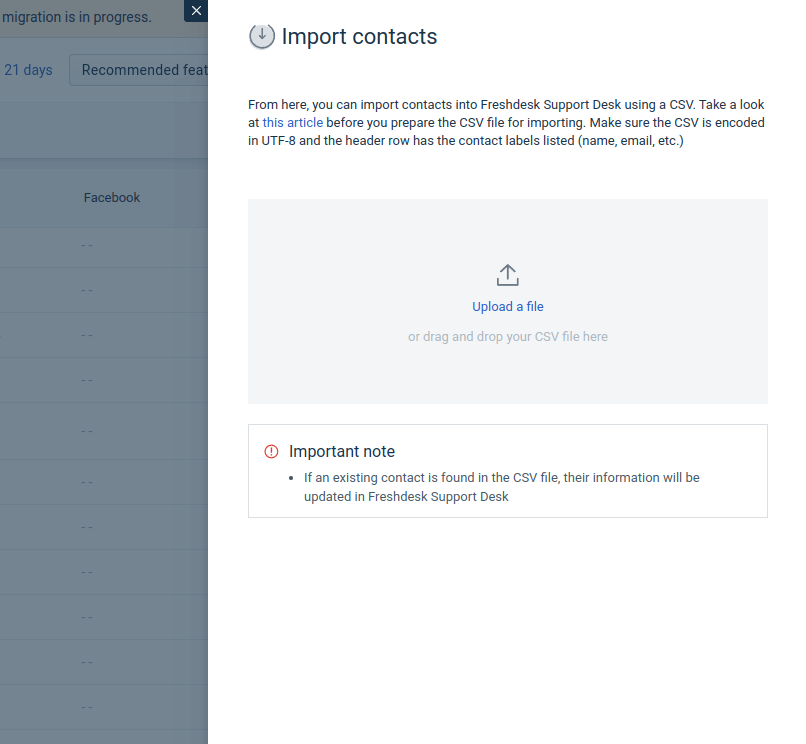
Os dados neste arquivo CSV devem ser apresentados em um formato específico. Por exemplo, seus contatos devem conter o nome e o endereço de e-mail da pessoa ou o nome e o número de telefone, caso contrário, eles não serão migrados.
Se você tiver campos personalizados em sua plataforma de origem, primeiro deverá adicioná-los à sua conta do Freshdesk. Você também deve ter em mente que não é possível transferir seus contatos e empresas de uma só vez, eles são migrados separadamente da página de Contatos da página de Empresas.
Como você pode ver, a solução de importação de help desk do Freshdesk é bastante limitada em termos de tipos de dados que pode migrar. Portanto, se você precisa transferir, por exemplo, tickets ou artigos de base de conhecimento do Zendesk para o Freshdesk, terá que usar um aplicativo chamado Migrate from Zendesk App.
Comparação: Importador Integrado do Freshdesk vs Help Desk Migration
| Recurso | Importador Integrado do Freshdesk | Help Desk Migration |
| Quais dados são suportados | Contatos e empresas via CSV. Tickets e artigos da base de conhecimento exigem aplicativos adicionais (por exemplo, Migrate from Zendesk). Campos personalizados devem ser criados manualmente. | Contatos, empresas, tickets, artigos da base de conhecimento, anexos, campos personalizados, conteúdo multilíngue e muito mais. |
| Vantagens | Gratuito e simples para pequenos volumes de dados. |
- Suporta todos os tipos de dados, anexos e campos personalizados - Migração de Demonstração e Migração Delta para zero tempo de inatividade - Mapeamento avançado de dados e controle total sobre as importações - Mais rápido, seguro e confiável para migrações grandes ou complexas |
| Desvantagens |
- Tipos de dados limitados; migração separada para contatos e empresas - Sem importação de teste ou mapeamento avançado - Mais lento e propenso a erros com grandes volumes de dados |
— Insignificante; suporta totalmente migrações complexas |
Importador de Zendesk para Freshdesk vs. Help Desk Migration
Ao contrário da solução de transferência de dados do Freshdesk, a ferramenta de importação de dados do Zendesk não se limita apenas a contatos e empresas - ela pode transferir dados de usuários e agentes, tickets, artigos de base de conhecimento e até mesmo informações de fóruns. Além disso, não é necessário criar um arquivo CSV primeiro, e os campos personalizados são criados automaticamente na plataforma de destino durante a importação. Ainda assim, a solução não é perfeita.
Em primeiro lugar, ela migra apenas do Zendesk. Em segundo lugar, ela não permite transferir anexos maiores que 15 MB, macros, respostas predefinidas, traduções de artigos, imagens embutidas, contatos em formato errado, entre outros.
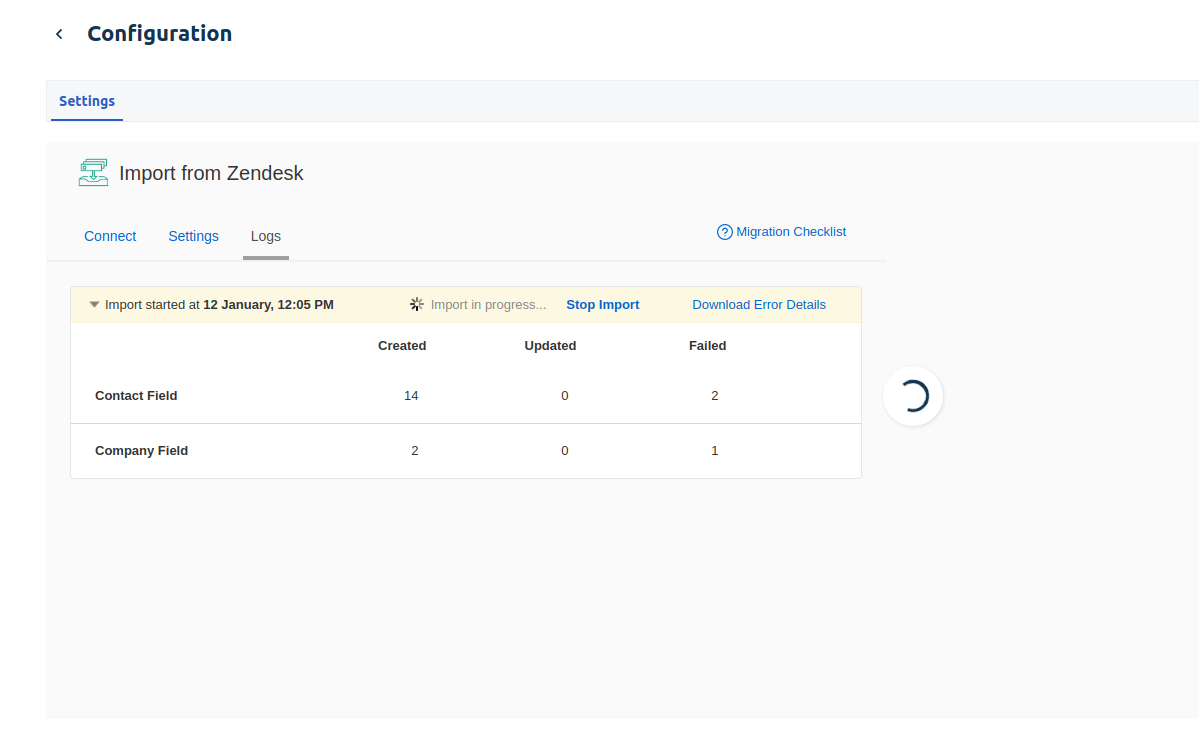
Talvez o mais importante, não há opção para verificar como a transferência funciona em uma pequena porção de dados, e você não pode mapear os dados do seu próprio jeito - todos os registros serão migrados para o destino padrão. Além disso, a velocidade é insatisfatória: por exemplo, leva uma hora para transferir 12 tickets.
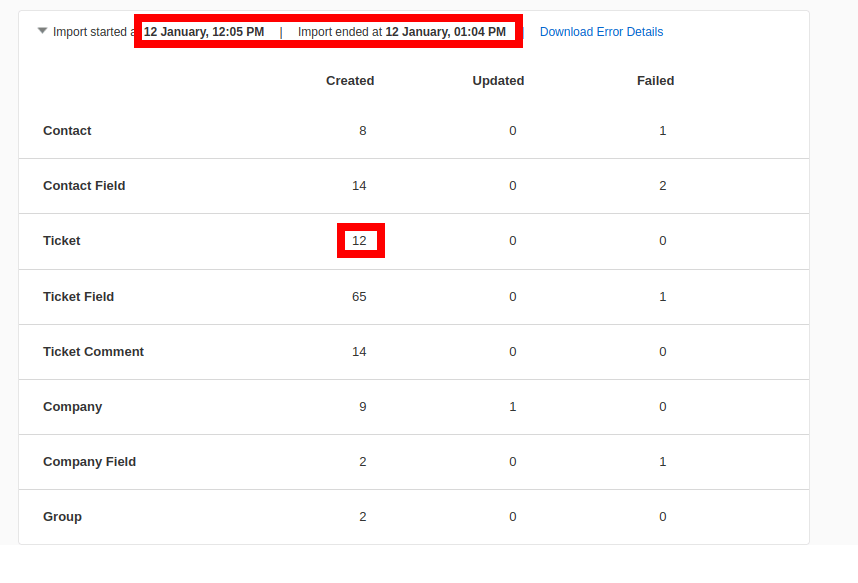
Você já teve que migrar dados, mas algo deu errado e você não teve como redefini-lo? Enquanto estávamos tentando importar alguns dados de tickets, o processo falhou e não havia opção para remigrar os dados ou redefinir a importação. Isso pode ser uma situação frustrante, mas com o serviço de Migração de Help Desk, você evitará esse tipo de problema, pois poderá redefinir e migrar os dados quantas vezes for necessário.
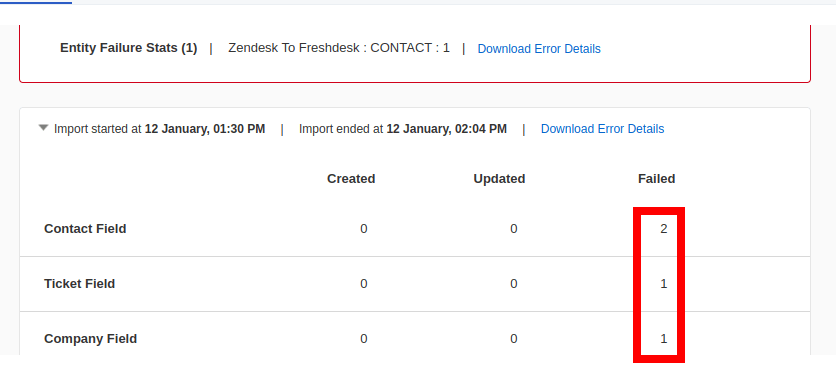
Comparação: Importador Zendesk para Freshdesk vs Help Desk Migration
| Recurso | Importador Zendesk para Freshdesk | Help Desk Migration |
| Quais dados são suportados | Usuários, agentes, tickets, artigos da base de conhecimento e alguns dados de fórum. Campos personalizados são criados automaticamente. Anexos maiores que 15MB, macros e imagens incorporadas podem não ser transferidos. | Suporte completo para todas as entidades do Zendesk, anexos (incluindo arquivos grandes), imagens incorporadas, conteúdo multilíngue e tags. |
| Vantagens | Não requer criação de CSV; lida com dados básicos do Zendesk. |
- Funciona com Zendesk e muitas outras plataformas - Migração de Demonstração, remigração e monitoramento de progresso - Mapeamento completo, migração de campos personalizados e suporte a anexos - Rápido e flexível para conjuntos de dados complexos |
| Desvantagens |
- Limitado apenas ao Zendesk - Sem importação de teste ou mapeamento personalizado - Mais lento para grandes volumes de dados - Não permite redefinir ou remigrar registros com falha |
— Insignificante; suporta totalmente migrações complexas |
Ferramenta de migração do Freshservice vs. Help Desk Migration
O importador do Freshservice é muito semelhante ao oferecido pelo Freshdesk: ele pode migrar apenas seus contatos como um arquivo CSV. Assim como sua contraparte, essa ferramenta de importação requer um formato específico de dados. Por exemplo, a primeira linha deve conter os nomes dos campos (que correspondem às informações dentro de cada contato), como nome do solicitante, e-mail, cargo e assim por diante.
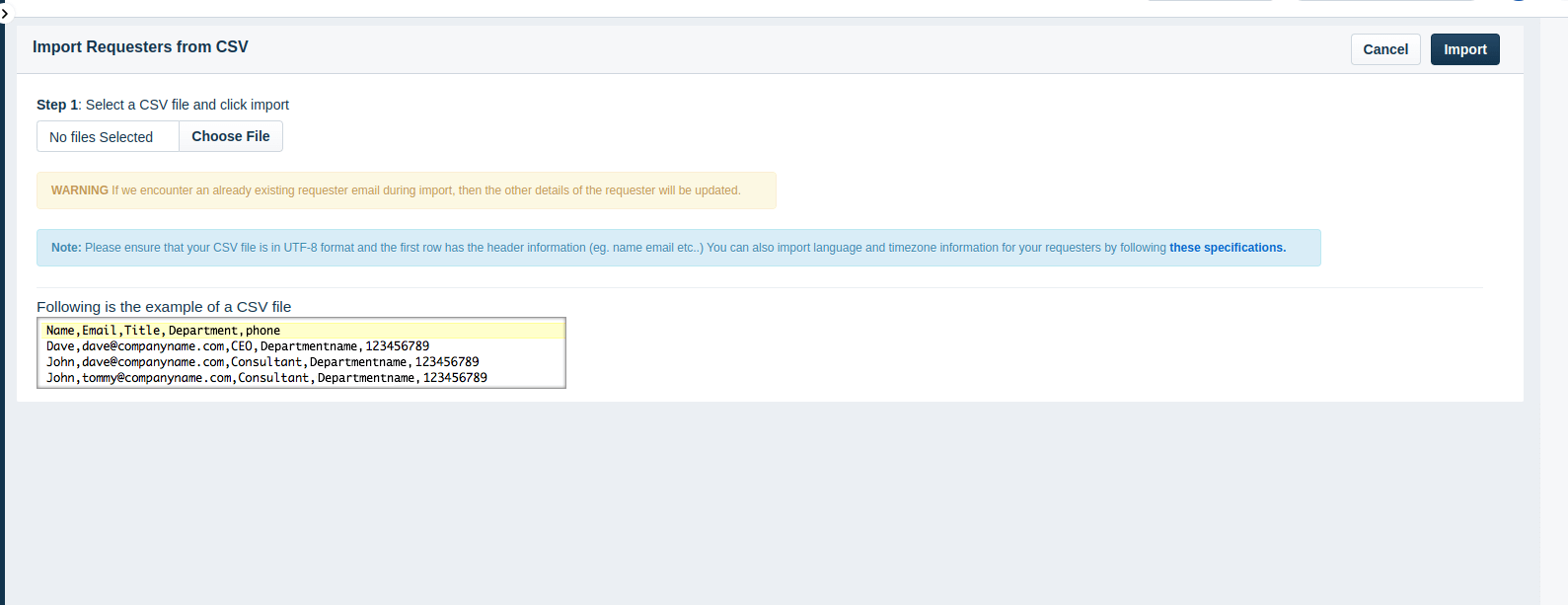
Depois de criar o arquivo CSV, o processo de importação de dados em si é bastante direto. Você precisará navegar até Solicitantes, clicar no link “Importar”, selecionar o arquivo CSV necessário em seu dispositivo, mapear seus dados e pressionar Importar.
Ferramenta de Migração do Freshservice vs Help Desk Migration
| Recurso | Importador Integrado do Freshservice | Help Desk Migration |
| Quais dados são suportados | Contatos via CSV. Requer formatação específica (nomes dos campos na primeira linha). Limitado às informações do solicitante. | Contatos, empresas, tickets, campos personalizados, artigos da base de conhecimento, anexos e muito mais. |
| Vantagens | Simples para importar pequenas listas de contatos. |
- Suporta migração completa de dados, incluindo anexos e artigos da base de conhecimento - Opções de Migração de Demonstração, Migração Delta e remigração - Mapeamento avançado, zero tempo de inatividade e suporte multilíngue |
| Desvantagens |
- Limitado a arquivos CSV e pequenos volumes de dados - Não suporta anexos, tickets ou artigos da base de conhecimento - Sem mapeamento avançado ou importação de teste |
— Insignificante; suporta totalmente migrações complexas |
Importação do Help Scout vs. Help Desk Migration
Se você deseja migrar seus registros de help desk para o Help Scout, eles oferecem uma ferramenta de terceiros - Import2. Com sua ajuda, você pode transferir uma cópia do histórico de tickets (juntamente com tags), mas não campos personalizados, macros e gatilhos, perfis de clientes. Ainda assim, você não pode importar os artigos da base de conhecimento e do centro de ajuda, então você precisa entrar em contato com o Help Scout e discutir como mover sua base de conhecimento por meio de uma ferramenta diferente.
O processo de importação começa com preparações: criar e configurar uma caixa de correio do Help Scout, criar contas de usuário para seus agentes de suporte, desativar canais e salvar macros e e-mails com base em gatilhos para adicioná-los após a importação. Seu próximo passo será conectar suas plataformas de origem e destino, mas o guia do Help Scout não diz como isso é feito, então você precisa iniciar o processo para saber mais. Não há etapa de mapeamento, e então você vê a página de importação de amostra. Depois de concluído, você recebe um e-mail desse serviço de terceiros e faz algumas personalizações para alterá-lo.
Além disso, você deve parar de usar o e-mail atual assim que iniciar a importação, e eles sugerem que você também não use a conta do Help Scout. O Help Scout não explica o motivo. Isso significa uma interrupção do seu serviço durante o tempo de migração.
Importação do Help Scout vs Help Desk Migration
| Recurso | Importador Integrado do Help Scout | Help Desk Migration |
| Quais dados são suportados | Copia o histórico de tickets com tags. Não suporta campos personalizados, macros, gatilhos, perfis de clientes ou artigos da base de conhecimento. | Migração completa incluindo tickets, tags, campos personalizados, perfis de clientes, artigos da base de conhecimento, anexos e conteúdo multilíngue. |
| Vantagens | Funciona para migração básica do histórico de tickets. |
- Zero tempo de inatividade com Migração Delta - Suporta todo o conjunto de dados, incluindo artigos da base de conhecimento e anexos - Migração de Demonstração, remigração e acompanhamento do progresso - Mapeamento e etiquetagem personalizados para melhor organização |
| Desvantagens |
- Requer configuração da caixa de entrada e preparação manual - É necessário parar de usar tanto a plataforma de origem quanto a de destino durante a migração (tempo de inatividade) - Sem suporte para mapeamento ou imagens incorporadas |
— Insignificante; suporta totalmente migrações complexas |
Opções de Importação do LiveAgent vs. Help Desk Migration
Assim como o Help Scout, o LiveAgent não possui uma ferramenta integrada de importação de dados. No entanto, você pode usar APIs ou, em alguns casos, a equipe de suporte do provedor concluirá a migração para você.
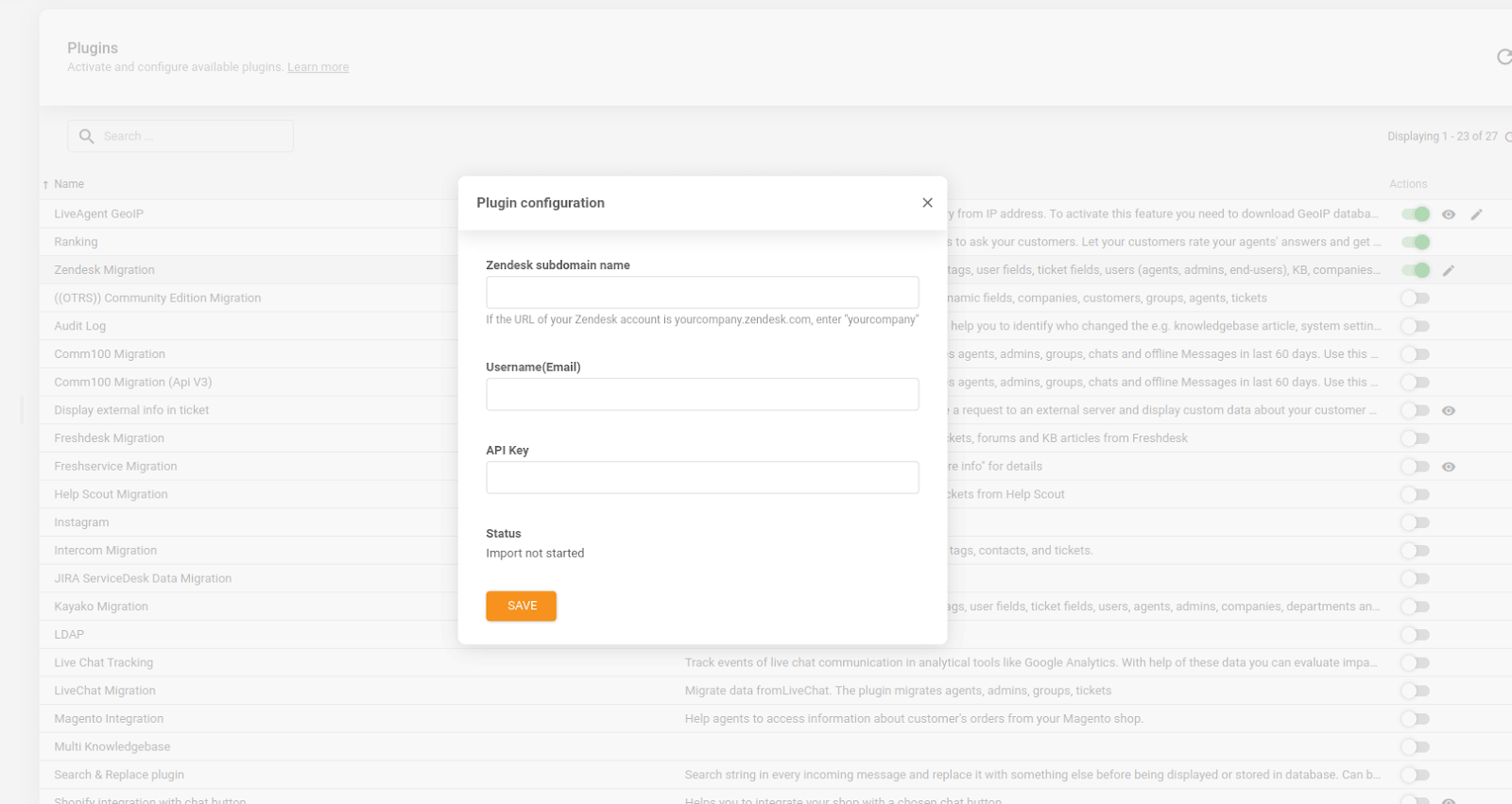
Por exemplo, para importar registros do help desk do Zendesk, você pode entrar em contato com a equipe de suporte do LiveAgent e pedir que eles realizem a transferência gratuitamente ou usar o complemento de migração do Zendesk. Se você escolher a segunda opção, tudo o que precisa fazer é ativar o plug-in de migração do Zendesk, concluir sua configuração, clicar em "Salvar" e aguardar até que a ferramenta transfira dados de agentes e clientes, campos de usuário e ticket, tickets, anexos e tags.
Embora o uso do complemento de migração do Zendesk seja simples, ele tem algumas limitações. Por exemplo, não há opções de correspondência e mapeamento de dados, não há migração de demonstração e não está claro quanto tempo a transferência levará, tornando desafiador agendar a migração dentro de um prazo que funcione para você.
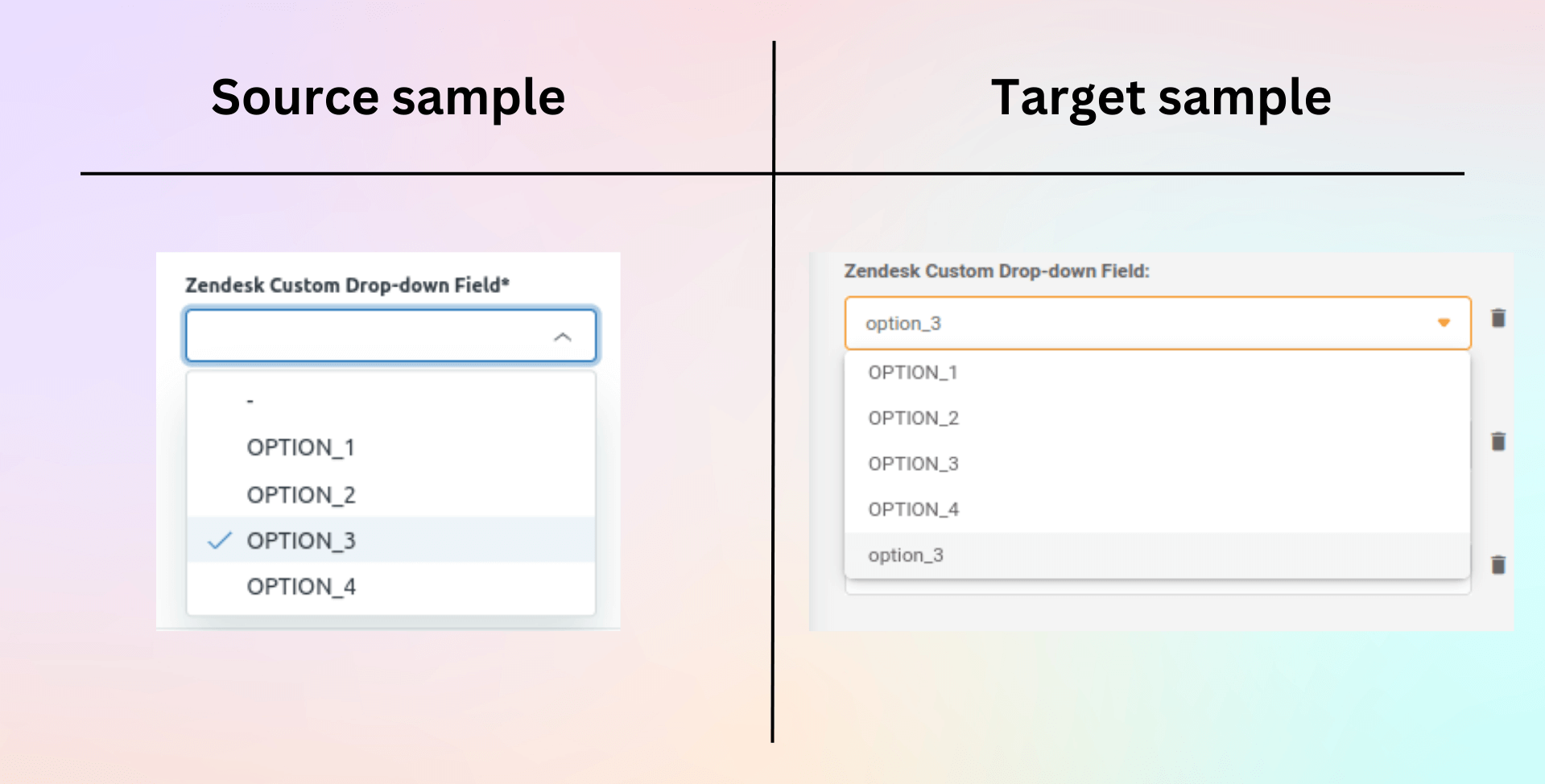
Quando testamos a ferramenta, descobrimos que algumas de suas funcionalidades não funcionavam corretamente. Por exemplo, os campos personalizados eram migrados de forma inadequada e os arquivos em anexos eram inválidos.
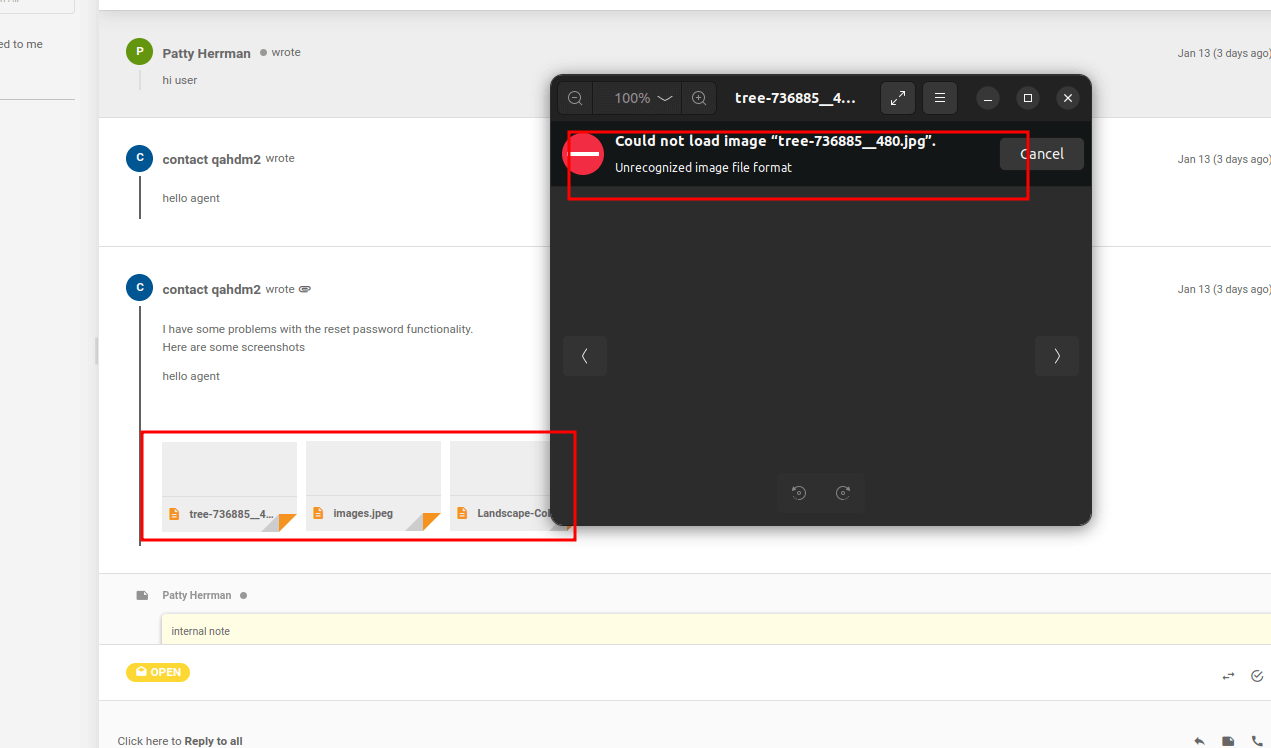
Portanto, se você optar por essa ferramenta para a importação do seu help desk, esteja preparado para fazer o download de anexos e fazer outros ajustes manualmente após a transferência. Felizmente, essa não é sua única opção.
Opções de Importação do LiveAgent vs Help Desk Migration
| Recurso | Opções de Importação do LiveAgent | Help Desk Migration |
| Quais dados são suportados | Não possui ferramenta integrada. Utiliza plugins de terceiros (por exemplo, add-on de migração do Zendesk) ou assistência da equipe de suporte. Suporta usuários, tickets, campos, anexos e tags dependendo do plugin. Importação de KB geralmente não está disponível. | Suporte completo para usuários, tickets, anexos, campos personalizados, artigos da base de conhecimento, conteúdo multilíngue e tags. |
| Vantagens | Opção de migrar usando suporte ou plugins. |
- Suporta qualquer plataforma, CSV ou migração de banco de dados - Migração de Demonstração e remigração para transferências sem erros - Mapeamento avançado, zero tempo de inatividade, suporte a anexos, KB e conteúdo multilíngue - Relatórios detalhados de migração e monitoramento completo do progresso |
| Desvantagens |
- Sem migração de teste ou opções de mapeamento - Progresso da migração pouco claro e possíveis problemas com anexos - Suporte limitado para artigos de KB e conteúdo multilíngue |
— Insignificante; suporta totalmente migrações complexas |
Como você pode ver, as soluções de importação acima apresentam grandes desvantagens. E se você precisa migrar algo além de contatos para sua nova conta do Freshservice, será necessário recorrer à migração manual ou contratar especialistas para lidar com a transferência de dados.
Felizmente, você pode resolver a maioria das suas preocupações de importação de dados do help desk e desfrutar de uma experiência de migração incrivelmente amigável com nossa solução - Help Desk Migration.
Como o Help Desk Migration atende a todas as suas necessidades de importação de dados?
O Help Desk Migration é uma solução abrangente que permite atender a todas as suas necessidades de importação de dados do help desk automaticamente, sem programação, por meio de uma interface intuitiva conhecida como Migration Wizard.
Se você está procurando migrar da sua plataforma existente para um novo sistema, há grandes chances de termos ambos em nossa lista de plataformas suportadas. Além disso, podemos ajudá-lo com a migração de uma caixa de entrada compartilhada no Gmail ou por meio de um arquivo CSV. E a universalidade não é a única vantagem.
Basicamente, o Help Desk Migration é a facilidade de uso adicionada a possibilidades quase ilimitadas. Aqui estão nossas principais vantagens em relação às opções de importação de dados discutidas e outras.
Correspondência e mapeamento avançados de dados
Nossa solução de migração definirá automaticamente destinos adequados para direcionar seus dados - se sua Origem e Destino forem semelhantes, você nem precisará fazer ajustes. Além disso, se os destinos definidos, por qualquer motivo, não forem o que você precisa, você pode corresponder e mapear seus dados da maneira que funcionar para você. Além disso, se houver usuários ausentes (agentes de serviço de suporte ou equipes) ou campos em seu Destino, você pode adicioná-los sem sair do Migration Wizard.
Seleção de dados para importação
Antes de executar a importação, você pode escolher quais entidades deseja migrar marcando ou desmarcando os conjuntos de dados correspondentes no Migration Wizard. Além disso, você pode escolher se deseja ou não migrar anexos, imagens embutidas e gravações de chamadas (disponíveis para migração de dados do Zendesk).
Customizações extras
O Help Desk Migration oferece personalizações que nenhum de seus concorrentes oferece. Por exemplo, você pode tornar o ID do ticket de origem original o assunto do ticket, transferir objetos de mudança e problema como tickets, migrar eventos de ticket como notas privadas, marcar tickets com tags (para que você possa identificar rapidamente os tickets importados dos demais registros em sua plataforma de destino) e muito mais.
Monitoramento do progresso da migração e relatório detalhado de resultados
Durante o processo de migração, você pode acompanhar quantos registros já foram transferidos e quantos faltam. Assim que a migração for concluída, o Migration Wizard gera um relatório detalhado sobre os resultados da transferência para que você possa verificar se tudo chegou aos destinos corretos.
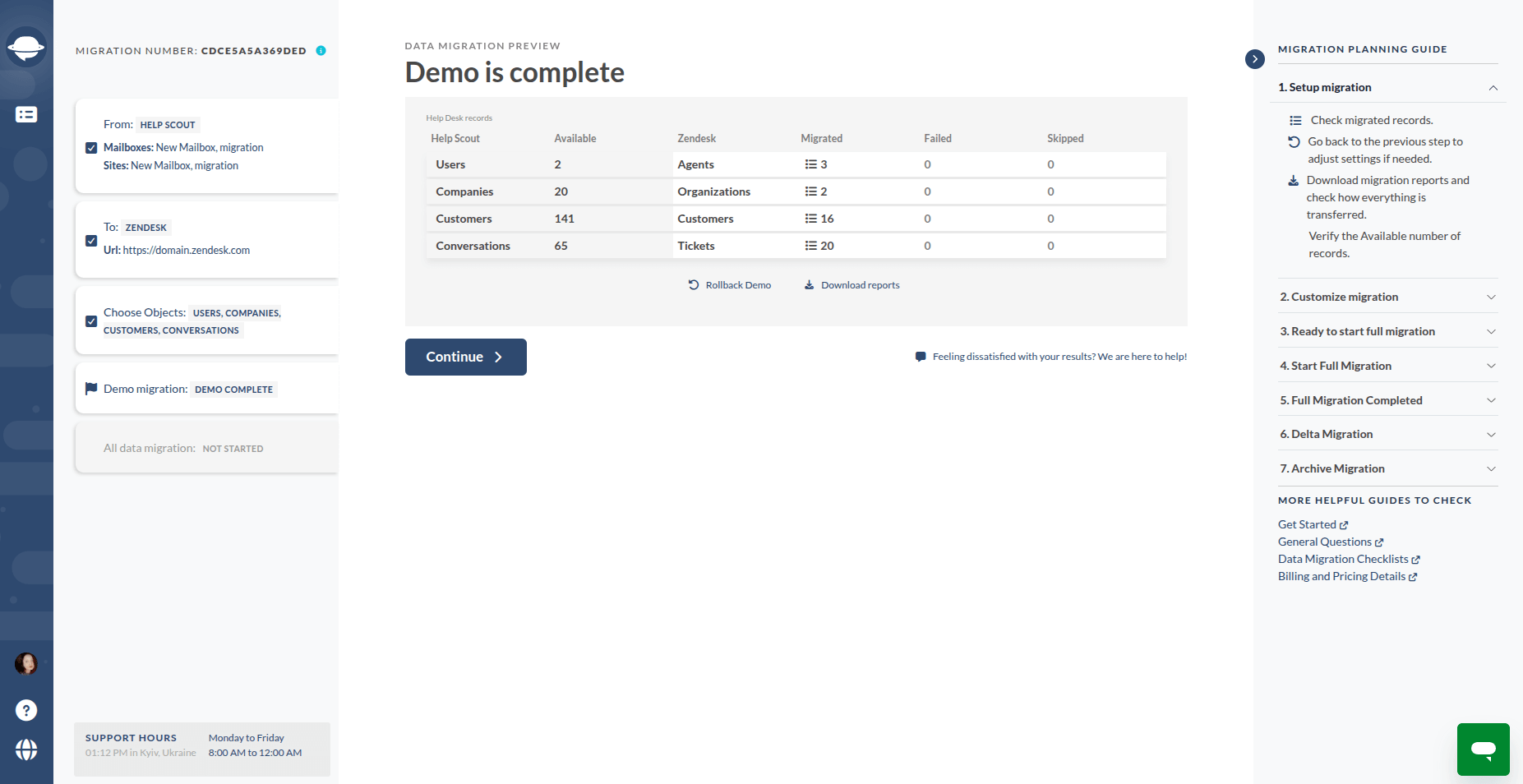
Fluxo de migração sem riscos adaptado às suas necessidades
Se você observar as soluções de importação de dados do help desk disponíveis no mercado, entenderá por que algumas empresas podem hesitar em introduzir novas soluções técnicas em seus processos.
Você não pode executar uma transferência de teste para verificar se configurou tudo corretamente, e não pode migrar os mesmos dados novamente. Além disso, você não pode ajustar seu fluxo de migração com base em sua agenda e necessidades comerciais. Isso transforma a transferência de dados em um verdadeiro pesadelo para os perfeccionistas: você precisa escolher o momento mais conveniente para a migração (mesmo que precise estar disponível 24 horas por dia) e, se algo der errado, não terá escolha a não ser concluir o processo manualmente ou recorrer a especialistas em TI.
Felizmente, o Help Desk Migration supera essas limitações com os recursos a seguir:
- Migração de demonstração. ntes de executar a Migração Completa, os usuários podem testar as águas com uma pequena porção de migração selecionada manualmente (Demonstração única) ou aleatória (Demonstração gratuita) e fazer ajustes, se necessário.
- Migração delta. Se sua agenda apertada não permitir nem mesmo uma breve pausa, você pode continuar trabalhando em sua Origem durante a migração e transferir os registros criados durante a migração posteriormente.
- Execute uma migração em intervalos. A migração levará mais tempo do que o disponível em sua janela de tempo? Você pode pausá-la (por até cinco dias) e retomar o processo posteriormente.
- Re-migre seus dados. Se você esqueceu algo antes de iniciar a Migração Completa e os resultados não correspondem às suas expectativas, você pode alterar as configurações e migrar seus dados novamente.
- Plano de suporte adaptado às suas necessidades. Selecione a oferta de suporte mais adequada para garantir que você obtenha as opções e o suporte mais adequados durante a migração de dados.
O Help Desk Migration como uma solução de importação de dados abrangente
O mercado de migração de dados não para. Foram-se os dias em que as empresas que não podiam pagar por um especialista em TI passavam semanas copiando e colando seus dados de help desk. Agora, os provedores das soluções de software mais populares oferecem ferramentas que automatizam o processo de importação de dados.
No entanto, essas ferramentas funcionam apenas para os casos mais básicos de migração, como aqueles que envolvem pequeno volume de dados, uma variedade limitada de entidades de dados e uma estrutura padrão de dados em sua Origem e Destino. Enquanto isso, o Help Desk Migration, com sua Migration Wizard, pode transformar a maioria dos casos de importação de dados em uma jornada fácil e sem riscos para novas oportunidades técnicas.
Perguntas Frequentes sobre Migração de Dados de Help Desk
Você pode importar dados de help desk usando ferramentas integradas da plataforma ou serviços de migração de terceiros. Ferramentas integradas são fornecidas por fornecedores como Freshdesk ou Zendesk, enquanto soluções de terceiros, como Help Desk Migration, oferecem transferências automatizadas e personalizáveis que suportam várias plataformas.
Ferramentas integradas são limitadas a tipos de dados ou plataformas específicas e frequentemente exigem formatação manual (como arquivos CSV). Serviços de terceiros realizam migrações completas—tickets, contatos, artigos de base de conhecimento e campos personalizados—automaticamente, com opções de mapeamento de dados, testes e remigração.
Sim, a maioria das ferramentas integradas é gratuita, mas vem com limitações, como tipos de dados restritos, ausência de opções de mapeamento ou falta de suporte a anexos e múltiplos idiomas. Essas restrições podem resultar em migrações incompletas ou demoradas.
Serviços de terceiros, como Help Desk Migration, oferecem maior velocidade, flexibilidade e confiabilidade. Eles permitem migrações de teste, suportam estruturas de dados complexas, minimizam o tempo de inatividade e incluem opções como a Migração Delta para transferir apenas registros novos ou atualizados.
Plataformas como Freshdesk, Freshservice, Zendesk, Help Scout e LiveAgent fornecem recursos de importação integrados ou por add-on. No entanto, essas ferramentas geralmente suportam apenas dados básicos, como contatos ou tickets, e muitas vezes não incluem mapeamento avançado ou monitoramento de progresso.
Help Desk Migration automatiza todo o processo de importação por meio de um Assistente de Migração intuitivo. Você seleciona as plataformas de origem e destino, configura os mapeamentos, executa uma Migração de Demonstração e acompanha o progresso. Quando estiver satisfeito, é possível realizar a Migração Completa e usar a Migração Delta para sincronizar novos dados.
Sim. O Help Desk Migration oferece uma Migração de Demonstração gratuita, que transfere 20 tickets e dados relacionados. Isso permite pré-visualizar os resultados, verificar os mapeamentos dos campos e fazer ajustes antes de executar a importação completa.
Com ferramentas integradas, o tempo de inatividade muitas vezes é inevitável, já que pode ser necessário parar de usar o help desk durante a importação. O Help Desk Migration elimina esse problema com zero tempo de inatividade e Migração Delta, permitindo que sua equipe continue trabalhando enquanto os dados são transferidos em segundo plano.
A maioria das ferramentas integradas não consegue migrar campos personalizados ou traduções. O Help Desk Migration suporta mapeamento de campos personalizados, localização de idiomas e migração de imagens incorporadas, garantindo que nenhum dado seja perdido ou reformatado incorretamente.
Absolutamente. O Help Desk Migration utiliza transferência de dados criptografada, conexões API seguras e armazenamento temporário para garantir a segurança dos seus dados. Seus registros são automaticamente excluídos dos servidores após a migração, atendendo a rigorosos padrões de GDPR e privacidade.